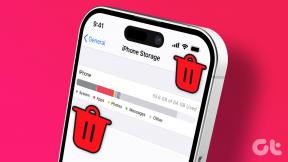Gem data ved internetdeling på Mac ved at deaktivere apps
Miscellanea / / February 12, 2022
Desværre er verden ikke en gigantisk fabrik, der giver Wi-Fi-adgang. Virksomheder kan lide Google og Tesla prøver helt sikkert, men det kommer til at vare lang tid, før du kan rejse i et hurtigt tog, mens du også komfortabelt arbejder væk med en passende internetforbindelse. Indtil da er vi overladt til vores egen enhed - over pristethering-planer eller en begrænset MiFi-forbindelse.

Uanset hvad er de begrænsede og dyre. Så sidst ting du ønsker er, at din Mac begynder at downloade opdateringer eller synkronisering af Dropbox når den er på en tethered forbindelse. Og før du ved af det, har du mistet dit dataloft, eller du har lige brugt hundredvis af dollars.
For at sikre, at det ikke sker, kan du installere nogle super smarte hjælpemidler at gøre arbejdet for dig.
Se, hvornår nogen apps bruger dit netværk
Indlæser er et virkelig enkelt og gratis værktøj, der sidder i din menulinje og fungerer på samme måde som det lille indlæsningsikon på iOS-enheder. Du ved, den roterende GIF, der dukker op i statuslinjen, hver gang en app forsøger at bruge internettet.
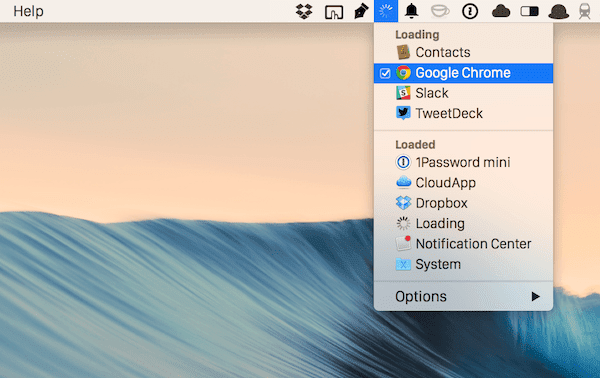
Når du har installeret det, vil det samme ske på din Mac. Du kan Alt-klik på ikonet for at se detaljer om, hvilken app det er, der bruger dataene, så du manuelt kan afslutte appen.
Relaterede: Lære hvordan du sparer dataafgifter på din iPhone når du er på farten.
TripMode
TripMode er det intelligente hjælpeprogram, der automatiserer hele processen. Når den kører, og appen registrerer, at du har skiftet til en tethered-forbindelse (f.eks. din iPhones), tænder den automatisk. Og det har filtre, der som standard vil deaktivere beskatning af apps som Dropbox.
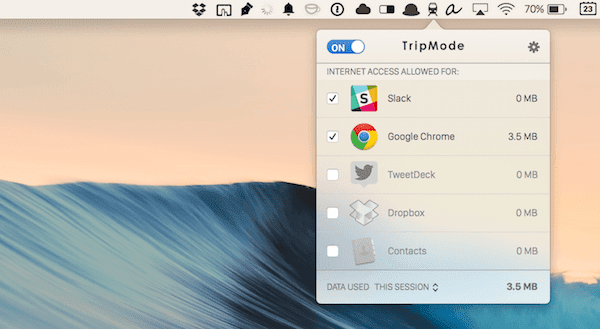
Da det er et menulinjeværktøj, er det lige så nemt at se alle de apps, der bruger internetforbindelsen, hvor meget data de har brugt og deaktivere adgang som at tænde/slukke en kontakt. Det er også muligt at aktivere TripMode manuelt.
Appen koster $7,99, men du kan downloade appen for at få en 7-dages ubegrænset prøveperiode. Herefter kan du få adgang til alle funktionerne i 15 minutter om dagen. Men hvis du er en hyppig rejsende, og du leder efter et simpelt hjælpeprogram, er appen prisen værd.
Lille Snitch
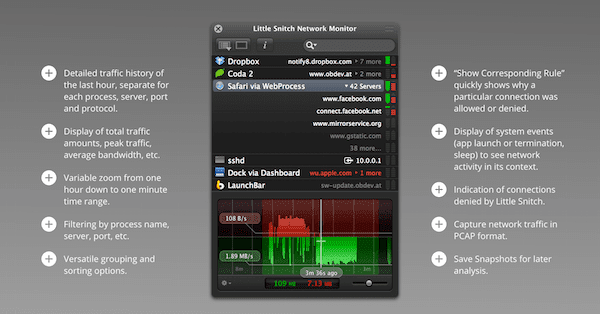
Lille Snitch er den hellige gral af netværksstyringsværktøjer. Det er både for nørder og superbrugere. Appen har et stort gebyr på 29,95 €, men den kommer med en demo, der varer 3 timer. Men du kan genstarte den så mange gange du vil. Hvad dette betyder er, at hvis du kun har brug for et hjælpeprogram i et par timer hver par dage, kan du bare bruge Little Snitch uden at betale op.
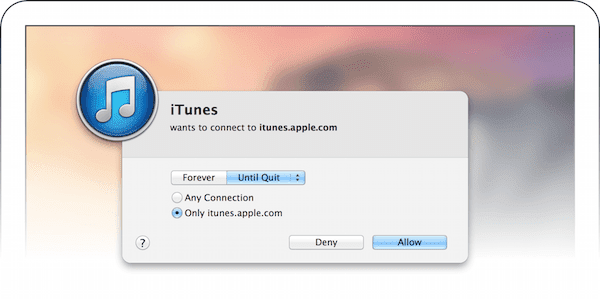
Men du skal vide, at Little Snitch på ingen måde er et let værktøj at bruge. Det er en komplet firewall-app med alvorlige sikkerhedsfunktioner, der kan virke irriterende på overfladen. Det betyder, at du skal genstarte din Mac, når appen er installeret, og som standard har hver app ikke adgang til netværket. Du skal tage en bevidst beslutning om, hvilken app der kan få adgang til præcis hvilken del af dit netværk. Det er kompliceret, men det er også meget kraftfuldt. Og ved at bruge Little Snitch kan du også deaktivere indbyggede apps fra at få adgang til internettet. Ja, deaktiver App Store, og du kan undgå automatisk download af appopdateringer.
Rejser du meget?
Mac'er er fantastiske bærbare computere til at rejse. Jeg kan aldrig forestille mig at dukke op til en cafe et ukendt sted og trække en heftig Windows-laptop frem. På en eller anden måde virker det bare ikke rigtigt.
Hvor ofte rejser du? Hvad er din foretrukne Mac? Jeg gætter på luften. Del med os i kommentarerne nedenfor.
Sidst opdateret den 3. februar, 2022
Ovenstående artikel kan indeholde tilknyttede links, som hjælper med at understøtte Guiding Tech. Det påvirker dog ikke vores redaktionelle integritet. Indholdet forbliver upartisk og autentisk.